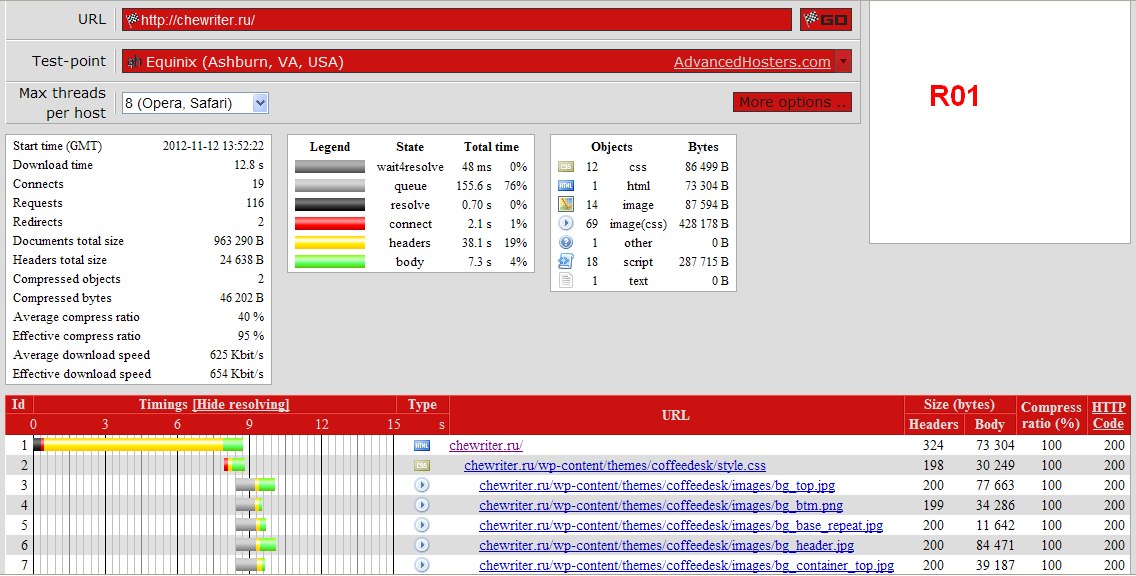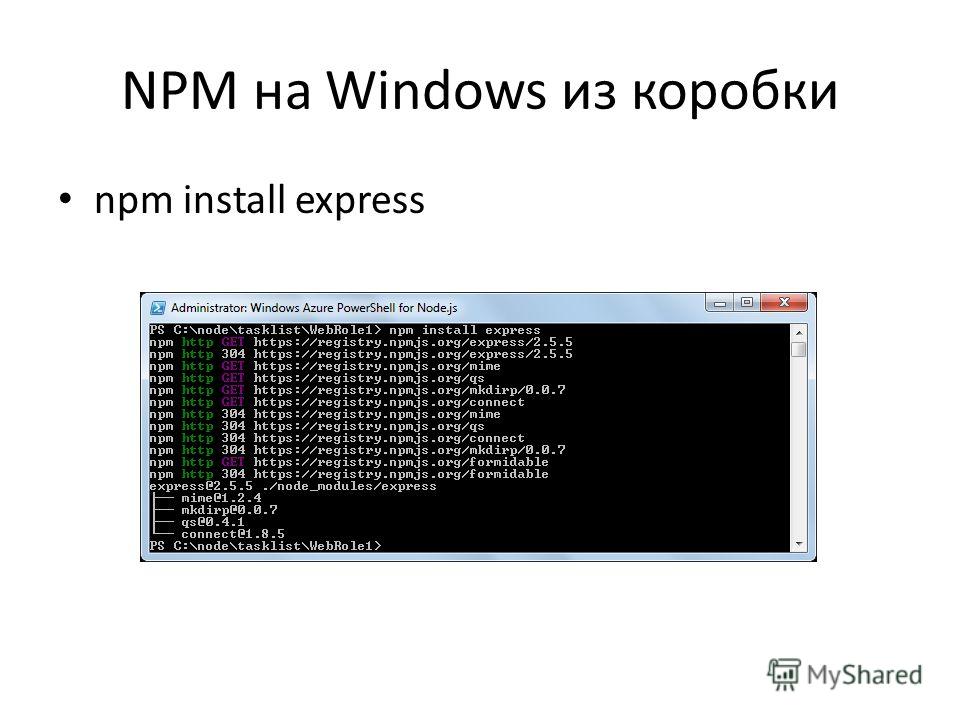Содержание
304 не изменённый Код ответа перенаправления клиента HTTP 304 Not Modified указывает на необходимость повторной передачи запрошенных ресурсов.
Ответ 304 НЕ ДОЛЖЕН содержать тело сообщения,и поэтому всегда завершается первой пустой строкой после полей заголовка.
Код ответа статуса перенаправления HTTP 300 Multiple Choices указывает на то,что запрос имеет более одного возможного ответа.Агенту пользователя или пользователю следует выбрать один из них.Поскольку не существует стандартизированного способа выбора одного из ответов,этот код ответа используется очень редко.
Код ответа о статусе успеха HTTP 200 OK означает,что запрос был выполнен успешно.По умолчанию ответ 200 можно кэшировать.Значение успеха зависит от метода запроса HTTP:GET:Ресурс был получен и передан в теле сообщения.
Код ответа перенаправления клиента HTTP 304 Not Modified указывает, что нет необходимости повторно передавать запрошенные ресурсы. Это неявное перенаправление на кешированный ресурс. Это происходит, когда метод запроса является безопасным методом, таким как
Это неявное перенаправление на кешированный ресурс. Это происходит, когда метод запроса является безопасным методом, таким как GET или HEAD , или когда запрос является условным и использует заголовок If-None-Match или If-Modified-Since .
Эквивалентный ответ 200 OK должен включать заголовки Cache-Control , Content-Location , Date , ETag , Expires и Vary .
Примечание. Сетевые панели браузеров многих инструментов разработчика создают посторонние запросы, приводящие к ответам 304 , поэтому доступ к локальному кешу виден разработчикам.
Status
304 Not Modified
Specifications
| Specification |
|---|
| HTTP-семантика # status.304 |
Browser compatibility
| Desktop | Mobile | |||||||||||
|---|---|---|---|---|---|---|---|---|---|---|---|---|
| Chrome | Edge | Firefox | Internet Explorer | Opera | Safari | WebView Android | Chrome Android | Firefox для Android | Opera Android | Safari на IOS | Samsung Internet | |
304 | Yes | 12 | Yes | Yes | Yes | Yes | Yes | Yes | Yes | Yes | Yes | Yes |
Compatibility notes
- Поведение обозревателя отличается, если этот ответ ошибочно включает текст в постоянных соединениях.
 См. Дополнительные сведения в разделе 204 Нет содержимого .
См. Дополнительные сведения в разделе 204 Нет содержимого .
See also
If-Modified-SinceIf-None-Match
HTTP
-
302 Found
Код ответа статуса перенаправления HyperText Transfer Protocol (HTTP)302 Found указывает на то,что запрашиваемый ресурс был временно перемещен URL,заданный
-
303 См.прочее
Протокол передачи гипертекста (HTTP) 303. См. Код ответа «Другой статус перенаправления» указывает, что ссылка запрашивается не на сам ресурс, а на другую страницу.
См. Код ответа «Другой статус перенаправления» указывает, что ссылка запрашивается не на сам ресурс, а на другую страницу.
-
307 Временная переориентация
Код ответа статуса HTTP 307 Temporary Redirect указывает,что запрашиваемый ресурс был временно перемещен на URL,указанный в заголовках Location.
-
308 Постоянная переориентация
Код ответа статуса 308 Permanent Redirect протокола передачи гипертекста (HTTP)указывает,что запрашиваемый ресурс был окончательно перемещен URL-адрес дан.
-
1 -
… -
364 -
365 -
366 -
367 -
368 -
… -
405 -
Next
Как исправить код HTTP 304 Not Modified: Полное руководство
Просматривая интернет, вы можете столкнуться с кодом HTTP 304 not modified. Этот код обычно является способом отображения правильной веб-страницы для браузера и сервера, но он становится ошибкой, когда браузер и сервер не могут правильно взаимодействовать. Знание того, как исправить код ошибки 304, позволит вам получить доступ к нужной веб-странице и получить хороший опыт просмотра.
Этот код обычно является способом отображения правильной веб-страницы для браузера и сервера, но он становится ошибкой, когда браузер и сервер не могут правильно взаимодействовать. Знание того, как исправить код ошибки 304, позволит вам получить доступ к нужной веб-странице и получить хороший опыт просмотра.
В этой статье мы дадим определение этой ошибки исходного кода, перечислим некоторые возможные причины, объясним четыре метода, как исправить код 304 not modified, и дадим несколько советов по предотвращению этой ошибки.
Что такое код HTTP 304 not modified?
Код HTTP 304 not modified — это ответ сервера, показывающий, что он не обновлял веб-страницу с момента последнего обращения к ней пользователя. Когда запрос на веб-страницу успешен, 304 кода невидимы для пользователей. В таких ситуациях код является способом связи между браузером и сервером, который позволяет им отображать правильную веб-страницу. Серверы могут генерировать этот код, когда происходит следующий процесс:
Пользователь нажимает на ссылку, которая отправляет браузеру запрос на доступ к веб-странице.

Браузер проверяет свой кэш на предмет наличия в нем копии нужной веб-страницы. Обратите внимание, что браузеры хранят версии веб-сайтов, которые пользователи посещали в прошлом, чтобы увеличить скорость загрузки.
Если у браузера есть копия нужной веб-страницы, он проверяет, что у него последняя версия, посылая серверу запрос на условную проверку.
Сервер сравнивает копию веб-страницы в браузере с последней версией веб-страницы.
Если версии одинаковы, сервер отправляет браузеру код 304. Это сообщение подтверждает, что веб-страница не изменилась с момента последнего обращения к ней пользователя, и указывает браузеру использовать кэшированную копию.
Если версии отличаются, сервер посылает код 200, чтобы убедиться, что браузер отображает последнюю версию веб-страницы.
Причины 304 кодов ошибок
Код 304 становится ошибкой, когда его видит пользователь. Возможность увидеть код 304 указывает на проблему связи между браузером и сервером, которая не позволяет пользователю получить доступ к нужной веб-странице.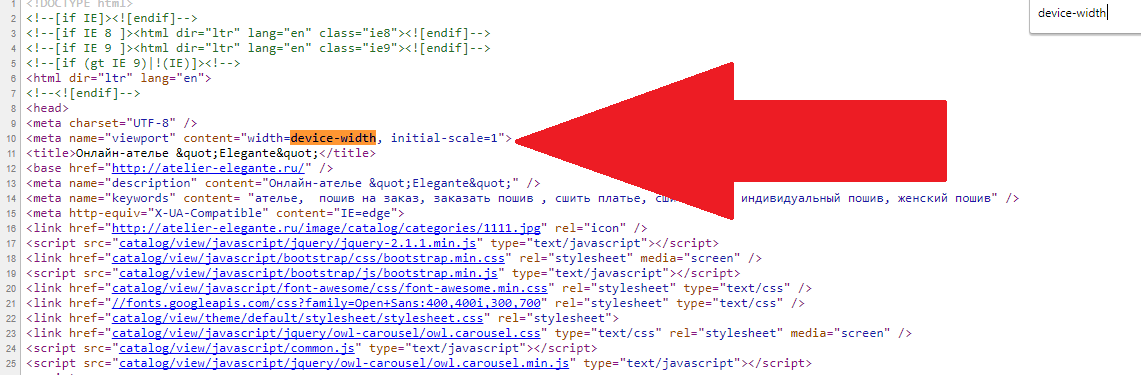 К распространенным причинам 304 ошибок относятся:
К распространенным причинам 304 ошибок относятся:
Проблемы с конфигурацией сервера
проблемы с DNS
Компьютерные вирусы
Новое программное обеспечение
Поврежденные приложения
Как исправить код 304 not modified
Вот четыре метода, которые вы можете попробовать, чтобы исправить ошибку 304 not modified code:
1. Очистите данные браузера
Когда вы очищаете данные просмотра, в кэше вашего браузера может остаться больше места для доступа к запрашиваемому URL и предотвращения 304 ошибки. Ниже приведены инструкции по очистке данных просмотра, причем шаги зависят от используемого вами браузера:
Как очистить данные просмотра в Chrome
Вот как очистить данные просмотра в Chrome:
Нажмите на три точки в правом верхнем углу браузера, чтобы открыть меню инструментов.
Наведите курсор мыши на Другие инструменты кнопка. Нажмите Очистить данные просмотра в открывшемся слева меню.

Выберите выпадающую стрелку рядом с пунктом Диапазон времени поле. Выберите Все время.
Установите флажок рядом с пунктом Кэшированные изображения и файлы.
Нажмите Очистить данные.
Как очистить данные просмотра в Firefox
Вот как очистить данные просмотра в Firefox:
Нажмите на три линии в правом верхнем углу браузера, чтобы открыть меню инструментов.
Выберите Параметры.
Нажмите Конфиденциальность & Безопасность.
Прокрутите вниз до пункта Раздел Cookies и данные сайта. Нажмите Очистить данные.
Установите флажок напротив Кэшированное веб-содержимое.
Щелкните Очистить.
Как очистить данные просмотра в Internet Explorer
Вот как очистить данные просмотра, если вы используете Internet Explorer:
Нажмите на значок шестеренки в правом верхнем углу браузера.

Наведите курсор мыши на Безопасность кнопку. Нажмите Удалить историю просмотров… в меню, которое откроется слева.
Установите флажки Временные файлы Интернета и файлы веб-сайтов и Файлы cookie и данные веб-сайта.
Нажмите Удалить.
Как очистить данные просмотра в Safari
Если вы используете Safari, попробуйте выполнить следующие шаги:
Нажмите Safari на вашей панели инструментов.
Нажмите Предпочтения, затем нажмите на Конфиденциальность вкладка.
Выберите Управление данными веб-сайта…
Нажмите Удалить все.
Нажмите Удалить сейчас.
Нажмите Готово.
2. Отключение и повторное включение расширений
Если у вас повреждено расширение браузера, оно может мешать связи между браузером и сервером. Это вмешательство может привести к 304 ошибкам и помешать вам получить доступ к страницам.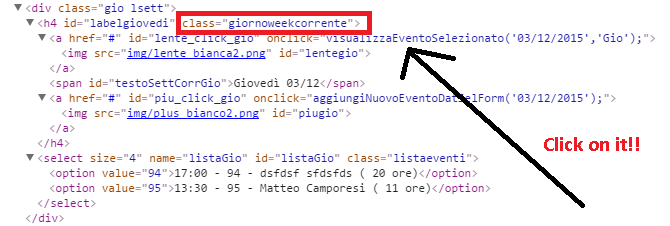 Подумайте об отключении всех расширений браузера и проверьте, продолжают ли возникать 304 ошибки. Если 304 ошибки не возникает при отключении всех расширений браузера, причиной, скорее всего, является поврежденное расширение браузера. Вы можете определить, какое расширение было повреждено, повторно включив каждое из них по отдельности и проверив, появляется ли ошибка 304. Ниже приведены инструкции по отключению и повторному включению расширений в четырех основных веб-браузерах:
Подумайте об отключении всех расширений браузера и проверьте, продолжают ли возникать 304 ошибки. Если 304 ошибки не возникает при отключении всех расширений браузера, причиной, скорее всего, является поврежденное расширение браузера. Вы можете определить, какое расширение было повреждено, повторно включив каждое из них по отдельности и проверив, появляется ли ошибка 304. Ниже приведены инструкции по отключению и повторному включению расширений в четырех основных веб-браузерах:
Расширения Chrome
Вот как отключить и снова включить расширения Chrome:
Выберите три точки в правом верхнем углу браузера.
Наведите курсор мыши на Дополнительные инструменты. Нажмите Расширения в открывшемся слева меню.
Отключите все расширения, нажав на синюю панель переключения для каждого из них.
Когда вы захотите снова включить расширение, снова щелкните на панели переключения.
Чтобы удалить расширение, которое вы не используете или считаете поврежденным, нажмите кнопку Удалить.
 Нажмите Удалить в правом верхнем углу браузера, чтобы подтвердить, что вы хотите удалить расширение.
Нажмите Удалить в правом верхнем углу браузера, чтобы подтвердить, что вы хотите удалить расширение.
Расширения Firefox
Если вы используете Firefox, выполните следующие шаги для отключения и повторного включения расширений:
Нажмите на три линии в правом верхнем углу браузера.
Нажмите Дополнения.
Нажмите Расширения в левом меню.
В разделе Включено раздел, нажмите на три точки рядом с расширением браузера и нажмите кнопку Отключить. Повторите этот шаг для всех расширений браузера.
Чтобы снова включить расширения браузера, перейдите в раздел Отключено раздел. Нажмите на три точки рядом с расширением браузера и нажмите кнопку Включите.
Удалите расширения, нажав на три точки и выбрав пункт Удалить. Нажмите Удалить во всплывающем окне, чтобы подтвердить удаление.
Расширения Internet Explorer
Если вы используете браузер Internet Explorer, попробуйте выполнить следующие действия для отключения и повторного включения расширений:
Нажмите на значок шестеренки в правом верхнем углу браузера.

Выберите Управление дополнениями.
Выберите Панели инструментов и расширения в левом меню.
Нажмите на расширение браузера, выберите Отключить в правом нижнем углу и нажмите Отключить во всплывающем окне. Повторите этот шаг для всех расширений браузера.
Повторно включите расширение, щелкнув по нему, выбрав Включить и выбрав Включить снова.
Удалите поврежденные расширения, зайдя в Панель управления > Программы > Программы и функции. Щелкните правой кнопкой мыши расширение, которое вы хотите удалить, нажмите Деинсталлировать и нажмите кнопку Да.
Расширения Safari
Вот как отключить и снова включить расширения, если вы используете Safari:
Нажмите Safari на панели инструментов.
Щелкните Предпочтения.
Нажмите на Расширения вкладка.
Снимите флажки напротив всех расширений, чтобы отключить их.

Вновь включите расширения, установив флажки напротив каждого из них.
Удалите испорченное расширение, щелкнув на нем и выбрав пункт Удалите. Выберите Показать в Finder, щелкните правой кнопкой мыши на расширении, выберите Переместить в корзину и очистите папку Корзина компьютера.
3. Сканирование на наличие и удаление вирусов
304 ошибки могут быть результатом вирусов, заражающих ваш браузер. Проверяя и удаляя эти вирусы, вы можете увеличить количество успешных запросов на веб-страницы. Вы можете использовать антивирусное программное обеспечение на вашем компьютере для проверки и удаления вирусов. Если вы используете Chrome в качестве расширения браузера, попробуйте использовать встроенный сканер вредоносных программ и инструмент очистки, выполнив следующие действия:
Нажмите на три точки в правом верхнем углу браузера.
Щелкните Настройки.
Прокрутите страницу до самого низа и нажмите кнопку Расширенный кнопка.

Прокрутите страницу в самый низ, пока не увидите Сброс и очистка раздел.
Щелкните Очистить компьютер, затем нажмите Найти.
Нажмите Введите на клавиатуре.
Нажмите Найти. Обратите внимание, что сканирование может занять несколько минут.
Если программа показывает, что она обнаружила вредоносное программное обеспечение, нажмите стрелку назад рядом с надписью Очистить компьютер.
Выберите Восстановить настройки до исходных значений по умолчанию.
Нажмите Сброс настроек.
4. Используйте Google Public DNS
Если ошибка 304 вызвана неправильным адресом DNS, вы можете исправить эту проблему с помощью Google Public DNS. Здесь приведены инструкции по использованию Google Public DNS на Windows и Mac:
Использование Google Public DNS в Windows
Выполните следующие шаги, чтобы использовать Google Public DNS в Windows:
Нажмите клавишу Окно и R клавиша одновременно.

Введите ncpa.cpl в командной строке и нажмите OK открыть Сетевые подключения окно.
Щелкните правой кнопкой мыши на используемом сетевом подключении. Нажмите Свойства.
Дважды щелкните на Протокол Интернета версии 4.
Нажмите радиокнопку рядом с пунктом Используйте следующие адреса DNS-серверов.
Enter 8.8.8.8 как Предпочитаемый DNS-сервер и 8.8.4.4 как Альтернативный DNS-сервер.
Щелкните OK и перезагрузите компьютер.
Использование общедоступного DNS Google на Mac
Если у вас Mac, попробуйте выполнить следующие шаги, чтобы использовать Google Public DNS на Mac:
Наведите курсор мыши на значок Apple. Нажмите Системные настройки.
Нажмите Сеть.
Нажмите Advanced, затем выберите DNS вкладку.
Выберите + значок рядом с IPv4 или IPv6 адреса. Введите 8.8.8.8 и нажмите Введите.

Выберите + значок снова, введите 8.8.4.4 и нажмите Введите.
Советы по предотвращению 304 не измененных кодов
Вот список советов, которые вы можете выполнить, чтобы попытаться предотвратить появление кода 304 not modified:
Обеспечить поддержку. Если вы управляете веб-сайтом компании, пользователи могут почувствовать поддержку, когда вы предлагаете поддержку клиентов. Вы можете дать пользователям инструкции по устранению этих кодов, чтобы они могли получить доступ к веб-сайту компании.
Регулярно очищайте кэш. Вместо того чтобы ждать кода ошибки, попробуйте чаще очищать кэш браузера. Это поможет предотвратить появление кодов ошибок.
Установите сканер вирусов: Вы можете защитить свой браузер от вирусов, установив сканер. Этот сканер предупреждает вас о появлении потенциальных вирусов, чтобы вы могли сразу же с ними справиться.
Обратите внимание, что ни одна из компаний, упомянутых в этой статье, не связана с Indeed.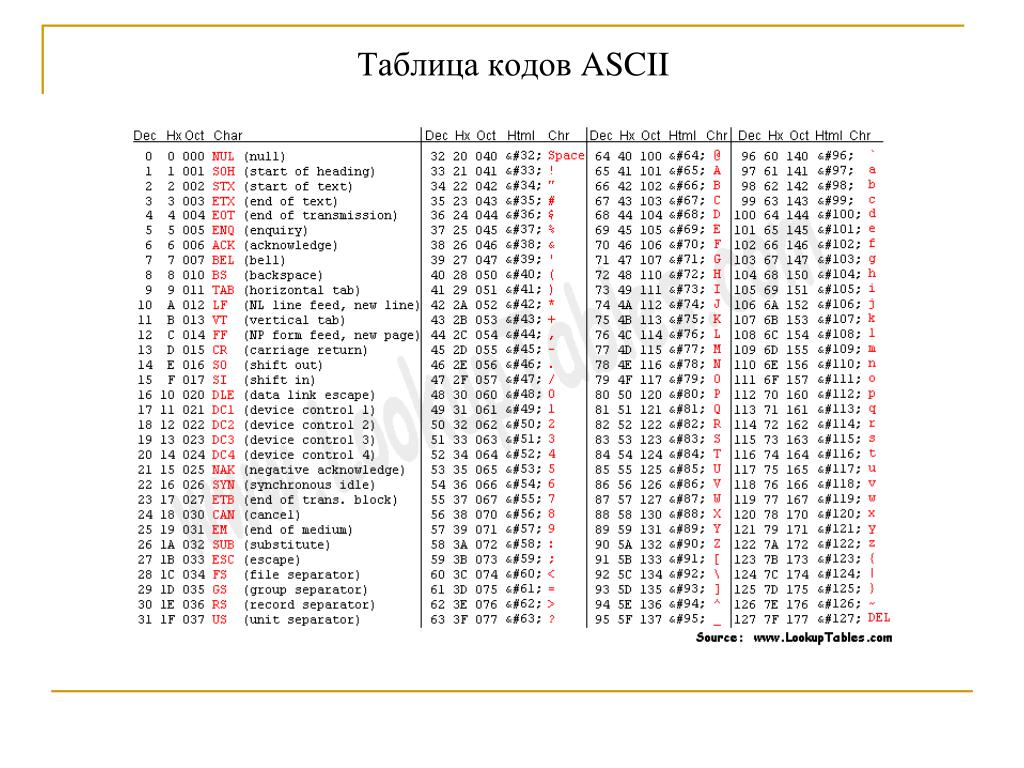
Как исправить код состояния HTTP 304 Not Modified
Код состояния HTTP 304 Not Modified указывает на проблему связи между браузером пользователя и сервером веб-сайта. Если вы или ваши пользователи встретите этот код состояния на своем сайте, он может полностью заблокировать доступ к вашему контенту.
Поскольку проблема может быть на стороне сервера или на стороне клиента, для выяснения источника проблемы может потребоваться немного усилий. К счастью, есть несколько надежных методов устранения неполадок.
В этом посте мы обсудим коды состояния HTTP и объясним, что такое код состояния HTTP 304. Затем мы познакомим вас с шестью способами, которые вы (или ваши посетители) можете использовать, чтобы исправить это.
Начнем!
Введение в коды состояния HTTP
Чтобы понять HTTP 304, полезно сначала понять коды состояния. Проще говоря, каждый раз, когда вы делаете запрос к своему браузеру, например, при доступе к определенному веб-сайту, код состояния HTTP отправляется между вашим браузером и сервером для обмена информацией.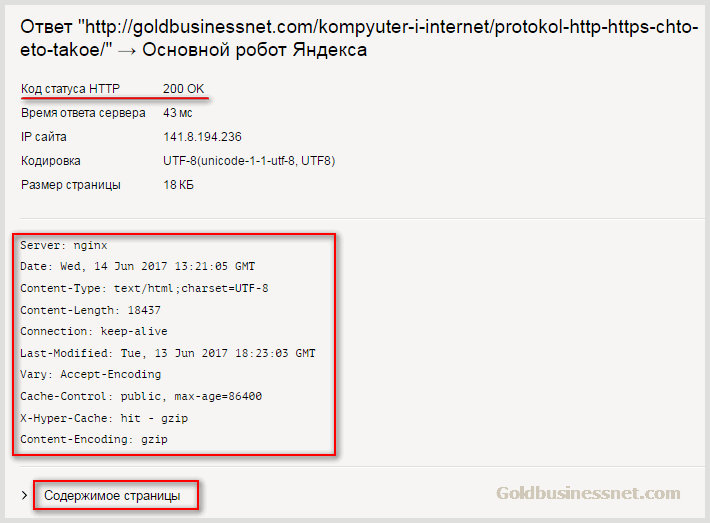
Существует более 40 различных кодов состояния, которые могут использоваться для этой связи. Тем не менее, есть лишь несколько из них, с которыми вы, вероятно, столкнетесь напрямую. Когда вы сталкиваетесь с кодом состояния, это обычно означает, что что-то пошло не так.
Коды состояния HTTP относятся к одной из пяти категорий, пронумерованных от 100 до 500. Каждая серия указывает на свой тип проблемы. Например, коды ошибок, которые попадают в число 400, такие как ошибка «404 Not Found» и «ошибка 401», обычно означают, что возникла проблема с запросом, и соответствующий веб-сайт или страница были недоступны.
С другой стороны, коды в 300-х, такие как код состояния HTTP 304, на котором мы сосредоточимся в этом посте, являются кодами перенаправления. Они дают понять, что запрашиваемая информация была временно или постоянно заменена другим ресурсом.
Когда вы сталкиваетесь с одним из этих кодов состояния, это означает, что необходимо предпринять дальнейшие действия.
Что такое код состояния HTTP 304?
HTTP 304, также иногда известный как «304 Not Modified», представляет собой код, который сообщает вашему браузеру, что: «Запрошенный ресурс не был изменен с момента вашего последнего доступа к нему».
Инженерная рабочая группа Интернета (IETF) определяет 304 Not Modified как:
Код состояния 304 (Not Modified) указывает, что условный запрос GET или HEAD был получен и привел бы к 200 (OK) ответ, если бы не тот факт, что условие оценено как ложное. Другими словами, серверу нет необходимости передавать представление целевого ресурса, поскольку запрос указывает, что клиент, сделавший запрос условным, уже имеет допустимое представление; поэтому сервер перенаправляет клиента на использование этого сохраненного представления, как если бы оно было полезной нагрузкой ответа 200 (ОК).
По сути, сервер сообщает вашему браузеру (или браузеру вашего посетителя), что ресурсы, хранящиеся (кэшированные) в браузере, не изменялись с момента последнего посещения вами этой страницы.
В свою очередь, ваш браузер извлекает сохраненную версию веб-страницы из кэша. Это делается для того, чтобы повысить скорость и доставку страницы, предотвратив повторную загрузку браузером одной и той же информации.
Посмотрите наше видеоруководство по коду состояния 304 Not Modified и всем переадресациям 3xx
Понимание запросов HTTP 304
Когда ваш браузер сохраняет ресурс в кеше, он сохраняет так называемую информацию «Заголовок последнего изменения», отправленную с сервера. Если браузер получает запрос на веб-страницу, копия которой у него есть, но он не знает, последняя ли у нее версия, он отправляет на сервер запрос «условной проверки».
Браузер сообщает серверу дату и время Last-Modified для копии имеющегося у него ресурса через заголовок If-Modified-Since или If-None-Match. Сервер проверяет эти заголовки, а также проверяет значение ETag. Последний – это уникальный идентификатор, используемый для указания версии конкретного ресурса.
Если значения для этих файлов совпадают, сервер отправляет заголовок ответа HTTP 304 Not Modified, и браузер использует кэшированную копию ресурса.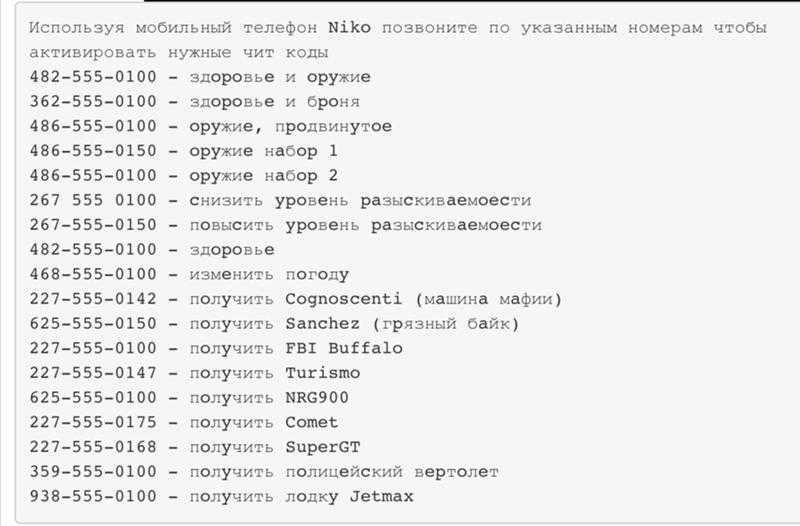
Если копия браузера устарела, то есть файл был изменен с момента последнего запроса, он отправляет код HTTP 200 и используется новая копия.
К сожалению, есть несколько проблем, которые могут вызвать ответ HTTP 304, когда он не должен происходить. Наиболее распространенные причины включают:
- Проблемы с конфигурацией сервера или сервером доменных имен (DNS)
- Кэшированный ресурс, который заражен или поврежден (например, вредоносное ПО или вирусы, влияющие на браузер)
Код состояния 304 может быть связан с проблемой как на стороне сервера, так и на стороне клиента, поэтому для ее диагностики и устранения может потребоваться некоторое устранение неполадок.
Код состояния HTTP 304 может заблокировать доступ ко всему вашему контенту, что означает, что понимание того, как это исправить, имеет решающее значение 🚨 В этом руководстве есть 6 способов восстановить работоспособность как можно скорее ✨Нажмите, чтобы твитнуть
Как исправить код состояния HTTP 304 (6 возможных методов)
Методы, которые вы можете использовать для разрешения кода состояния HTTP 304, варьируются от простых до довольно технических.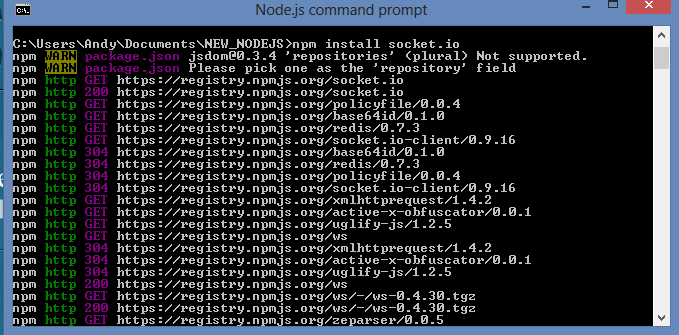 Поисковые системы несут ответственность за индексирование и кэширование веб-сайтов, поэтому эту проблему обычно можно проследить до браузера, используемого для доступа к сайту.
Поисковые системы несут ответственность за индексирование и кэширование веб-сайтов, поэтому эту проблему обычно можно проследить до браузера, используемого для доступа к сайту.
Конечно, вы мало что можете сделать, чтобы исправить браузеры людей, которые пытаются получить доступ к вашему сайту.
Однако понимание того, что может быть причиной проблемы для посетителей, может быть полезным, когда вы пытаетесь найти решение с вашей стороны или помогаете им напрямую.
Имея это в виду, давайте рассмотрим шесть методов, которые вы можете использовать, чтобы попытаться исправить код состояния HTTP 304!
1. Очистите данные кэша браузера
Во-первых, очистка данных браузера для очистки кэша может помочь с доступом к нужному URL-адресу. Это включает в себя удаление всех данных просмотра, файлов cookie и кэш-информации.
Инструкции по выполнению этого процесса зависят от используемого вами браузера. Если вы не знаете, как это сделать на своем устройстве, обратитесь к нашему руководству по очистке кеша для всех основных браузеров.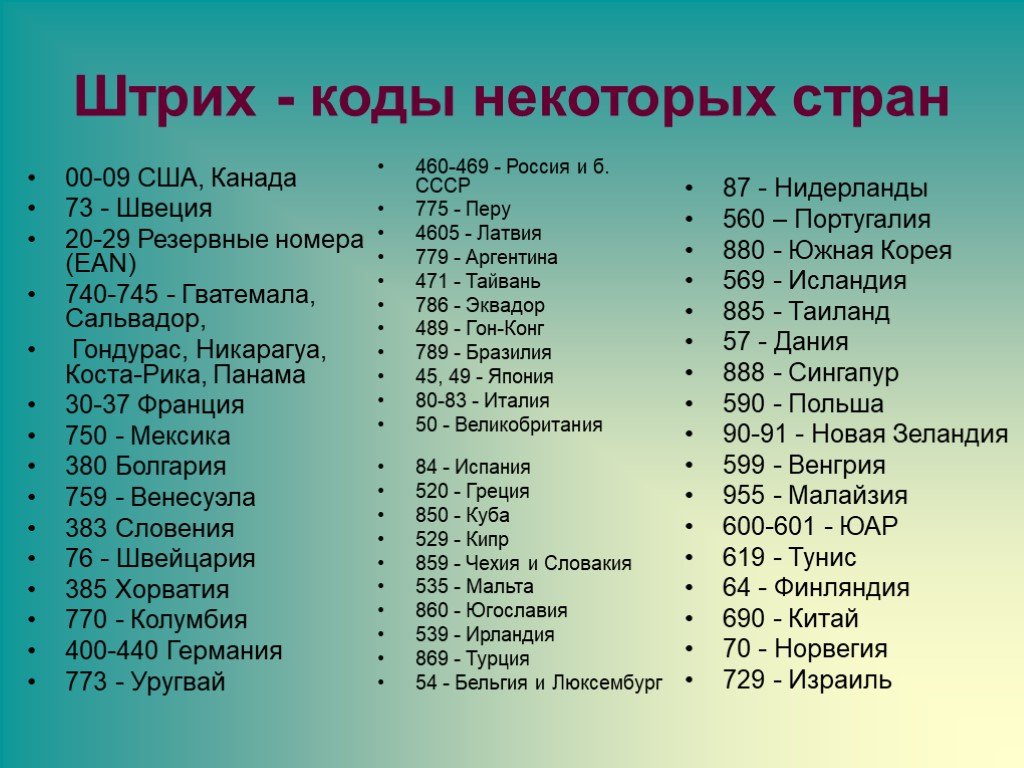
2. Запустите сканирование на наличие вредоносных программ
Другой причиной могут быть поврежденные браузеры, зараженные вирусом или вредоносным ПО. Поэтому рекомендуется запустить сканирование на наличие вредоносных программ в вашей системе. Это может помочь выявить и устранить любые проблемы, которые могут прерывать или мешать запросу заголовка, включая проблемные расширения.
Если вы используете версию Chrome для Windows, вы можете запустить встроенный инструмент сканирования и очистки от вредоносных программ.
Для этого сначала убедитесь, что вы используете последнюю версию Chrome, открыв новую вкладку и нажав на значок меню, а затем О Chrome :
Страница о браузере Google Chrome
Если ваш браузер не обновлен до текущей версии, вы можете решить эту проблему там же. Затем откройте новую вкладку Chrome и введите «chrome://settings/cleanup» в адресную строку.
Нажмите Введите , а затем рядом с Найти и удалить вредоносное ПО нажмите кнопку Найти :
Инструмент очистки в Google Chrome
Сканер начнет работать, затем сообщите о результатах.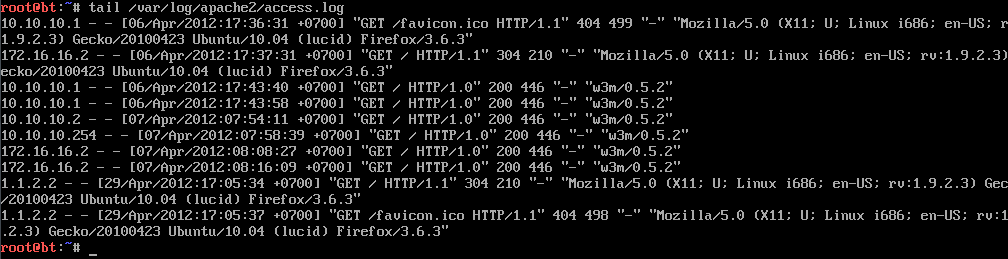
К сожалению, некоторые другие браузеры, такие как Firefox и Edge, а также операционные системы macOS и Linux, не имеют собственных версий этого встроенного инструмента. Вместо этого вам придется запустить сканирование на наличие вредоносных программ с помощью антивирусного программного обеспечения на вашем компьютере.
3. Отключите расширения вашего браузера
Расширения вашего браузера также могут быть заражены и мешать запросам и обмену данными с сервером. Вот почему вы также можете отключить их. Вы можете сделать это, открыв меню Chrome и перейдя на Настройки > Расширения :
Пункт меню «Расширения» в настройках Chrome
На странице Расширения вы можете отключить каждое из них, щелкнув соответствующий переключатель.
Вы также можете удалить неиспользуемые или устаревшие расширения с помощью кнопки Удалить :
Страница расширений в Google Chrome
Опять же, этот процесс может немного отличаться в зависимости от вашего браузера. Цель состоит в том, чтобы удалить или отключить каждое расширение вручную, а затем проверить, решает ли это проблему HTTP 304.
Цель состоит в том, чтобы удалить или отключить каждое расширение вручную, а затем проверить, решает ли это проблему HTTP 304.
Затем вы можете попробовать включить их по одному.
4. Очистите DNS и сбросьте TCP/IP
Если проблема не решена на этом этапе, возможно, проблема связана с настройками DNS. Например, использование устаревшего IP-адреса может привести к коду состояния HTTP 304.
Поэтому можно попробовать сбросить DNS и сбросить TCP/IP.
В Chrome вы можете очистить DNS браузера, введя «chrome://net-internals/#dns» на новой вкладке.
Нажмите Введите , а затем нажмите кнопку Очистить кеш хоста :
Страница настроек для очистки кеша DNS в Chrome
Вы также можете очистить DNS и сбросить TCP/IP в своей ОС. Если вам нужно подробное руководство, вы можете обратиться к нашему руководству по очистке кэша DNS (Windows, Mac, Chrome).
5. Попробуйте использовать Google Public DNS
Другой возможной причиной является неверный адрес DNS. Поэтому стоит использовать общедоступный DNS Google, чтобы посмотреть, решит ли это проблему.
Поэтому стоит использовать общедоступный DNS Google, чтобы посмотреть, решит ли это проблему.
В Windows это можно сделать, нажав клавиши Win + R . В появившемся окне «Выполнить » введите «ncpa.cpl» в поле команды, а затем нажмите ОК .
В открывшемся окне Network Connections найдите используемое сетевое подключение и щелкните его правой кнопкой мыши. Затем выберите Свойства:
Страница настроек сетевых подключений в Windows
Оттуда дважды щелкните Интернет-протокол версии 4 :
Настройки свойств Wi-Fi в Windows
Выберите параметр «Использовать следующие адреса DNS-серверов», затем введите значение «8.8.8.8» в поле Предпочтительный и «8.8.4.4» в поле Альтернативный :
Поля для ввода предпочтительных и альтернативных адресов DNS-серверов в Windows
Когда вы закончите, нажмите Ok .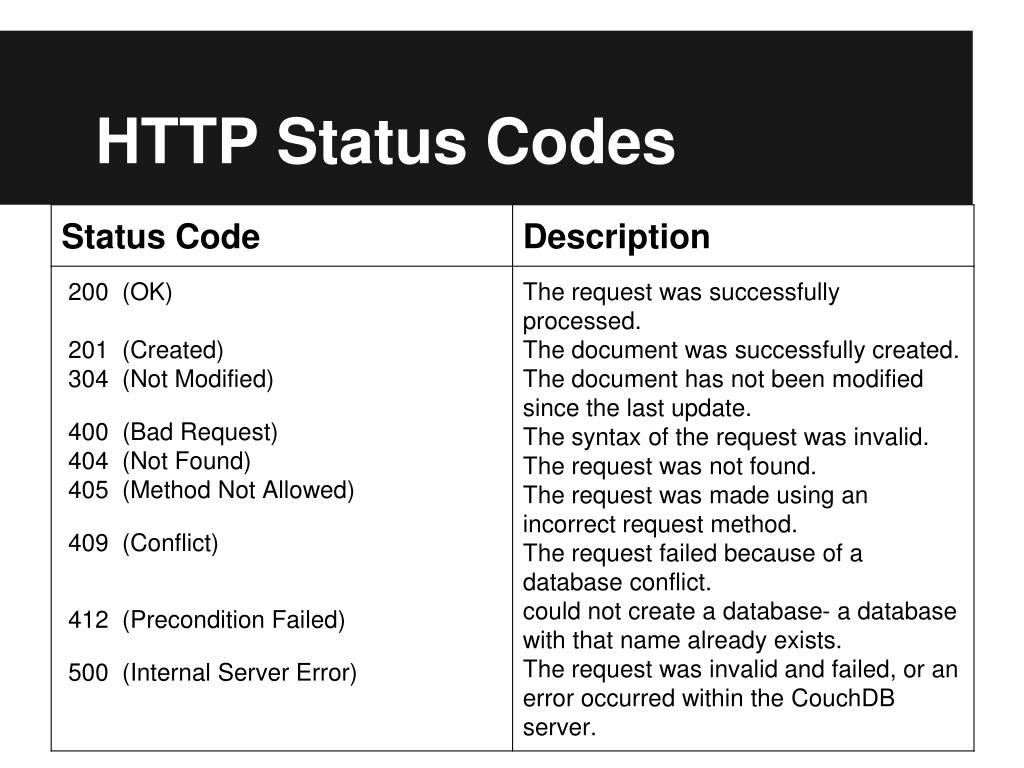 Затем перезагрузите систему и попробуйте снова получить доступ к веб-сайту.
Затем перезагрузите систему и попробуйте снова получить доступ к веб-сайту.
Чтобы изменить настройки DNS-сервера с помощью macOS, перейдите на Apple > Системные настройки > Сеть :
Системные настройки в macOS
В открывшемся окне выберите свое подключение, затем нажмите Advanced затем перейдите на вкладку DNS :
Панель Network DNS в macOS
Нажмите + рядом с адресами IPv4 или IPv6, чтобы заменить существующие адреса общедоступными IP-адресами Google.
Для получения дополнительных инструкций или рекомендаций по использованию Google Public DNS в Linux или другой ОС ознакомьтесь с собственным руководством Google по DNS.
6. Проверьте файлы конфигурации сервера на наличие неверных инструкций по перенаправлению
Код состояния HTTP 304 Not Modified может появиться из-за проблем, связанных как с сервером, так и с клиентом. Если ни один из методов, которые мы рассмотрели до сих пор, не устранил проблему, возможно, виноваты файлы конфигурации вашего сервера.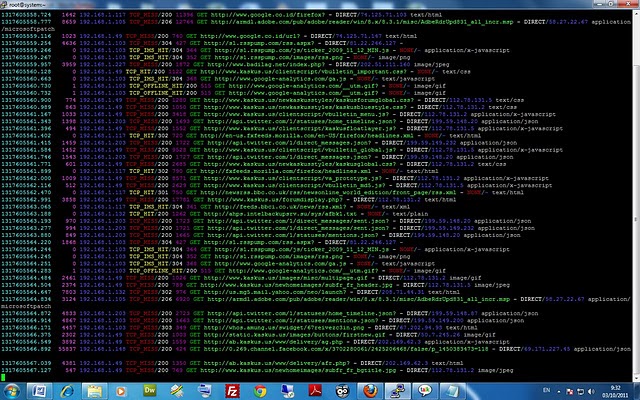 Например, возможно, что присутствуют неправильные инструкции перенаправления.
Например, возможно, что присутствуют неправильные инструкции перенаправления.
Процесс проверки файлов конфигурации вашего сервера зависит от того, используете ли вы Nginx или Apache.
В Kinsta мы используем веб-сервер Nginx. Поэтому, если вы являетесь пользователем Kinsta, у вас не будет доступа к файлу .htaccess , который есть у пользователей Apache.
Тем не менее, вы можете выполнять аналогичные функции. Например, после входа в MyKinsta вы можете проверить раздел Analytics > Response на панели управления для разбивки кодов ответов и перенаправлений:
Пример разбивки кодов ответов в MyKinsta.
Вы также можете проверить журналы ошибок. Если у вас есть конкретный вопрос или запрос об изменении файлов конфигурации, лучше всего обратиться в нашу службу поддержки.
Если ваш сервер работает на Apache, вам нужно найти файл .htaccess в корневом каталоге вашего сайта. Это можно сделать, войдя в диспетчер файлов для своей учетной записи хостинга и перейдя в папку public_html .
Открыв этот файл, найдите раздел модуля mod_cache . Это должно выглядеть примерно так:
LoadModule cache_module modules/mod_cache.soLoadModule cache_disk_module modules/mod_cache_disk.so CacheRoot "c:/cacheroot" CacheEnable диск "/" CacheDirLevels 5 CacheDirLength 3 # При работе в качестве прокси не кэшировать список обновлений безопасности CacheDisable "http://security.update.server/update-list/"
Мы не рекомендуем ничего удалять, так как это может привести к серьезным повреждениям. Вместо этого вы можете попробовать временно закомментировать раздел кеша, добавив символ «#» в начале каждой строки.
После сохранения изменений проверьте, устранен ли код состояния HTTP 304.
Не позволяйте коду состояния HTTP 304 мешать работе вашего сайта ❌ В этом подробном руководстве вы найдете все необходимые советы по устранению неполадокНажмите, чтобы твитнуть
Резюме
Коды перенаправления 300 с используются для повышения скорости и производительности страницы. К сожалению, когда сервер или браузер настроены неправильно, связь между ними может быть прервана, что приведет к немодифицированному коду состояния HTTP 304. Есть шесть методов, которые вы можете использовать, чтобы исправить это, а именно:
К сожалению, когда сервер или браузер настроены неправильно, связь между ними может быть прервана, что приведет к немодифицированному коду состояния HTTP 304. Есть шесть методов, которые вы можете использовать, чтобы исправить это, а именно:
- Очистка данных кеша вашего браузера.
- Запуск сканирования на наличие вредоносных программ.
- Отключение расширений браузера.
- Сброс DNS и сброс TCI/IP.
- Пробуем общедоступный DNS Google.
- Проверка файлов конфигурации сервера на наличие неправильных инструкций по перенаправлению.
Получите все свои приложения, базы данных и сайты WordPress онлайн и под одной крышей. Наша многофункциональная высокопроизводительная облачная платформа включает в себя:
- Простая настройка и управление в панели управления MyKinsta
- Экспертная поддержка 24/7
- Лучшее оборудование и сеть Google Cloud Platform на базе Kubernetes для максимальной масштабируемости
- Интеграция Cloudflare корпоративного уровня для скорости и безопасности
- Глобальный охват аудитории с 35 центрами обработки данных и 275 точками присутствия по всему миру
Начните с бесплатной пробной версии нашего хостинга приложений или хостинга баз данных.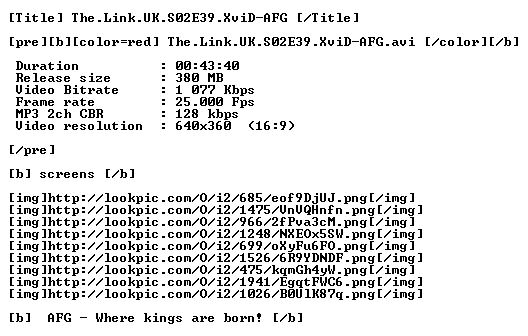 Ознакомьтесь с нашими планами или поговорите с отделом продаж, чтобы найти наиболее подходящий вариант.
Ознакомьтесь с нашими планами или поговорите с отделом продаж, чтобы найти наиболее подходящий вариант.
304 Не изменено — Глоссарий кодов состояния HTTP
Был получен условный запрос GET или HEAD, который привел бы к ответу 200 OK, если бы условие не было оценено как ложное.
Другими словами, серверу не нужно передавать представление целевого ресурса, поскольку запрос указывает, что клиент, сделавший запрос условным, уже имеет допустимое представление; таким образом, сервер перенаправляет клиента на использование этого сохраненного представления, как если бы оно было полезной нагрузкой ответа 200 OK .
Сервер, генерирующий ответ 304, ДОЛЖЕН создать любое из следующих полей заголовка, которые были бы отправлены в ответе 200 OK на тот же запрос: Cache-Control, Content-Location, Date, ETag, Expires и Vary.
Поскольку целью ответа 304 является минимизация передачи информации, когда у получателя уже есть одно или несколько кэшированных представлений, отправителю НЕ СЛЕДУЕТ генерировать метаданные представления, кроме перечисленных выше полей, если только указанные метаданные не существуют для целей управления обновлениями кэша ( например, Last-Modified может быть полезен, если в ответе нет поля ETag).
Требования к кешу, который получает ответ 304, определены в разделе 4.3.4 RFC7234. Если условный запрос исходит от исходящего клиента, такого как пользовательский агент с собственным кешем, отправляющий условный GET на общий прокси-сервер, то прокси-сервер ДОЛЖЕН перенаправить ответ 304 этому клиенту.
Ответ 304 не может содержать тело сообщения; он всегда заканчивается первой пустой строкой после полей заголовка.
- Источник: RFC7232, раздел 4.1
304 ССЫЛКИ НА КОД
Rails HTTP Status Symbol :not_modified
Go HTTP Status Constant http.StatusNotModified
Symfony HTTP Status Constant Ответ::HTTP_NOT_MODIFIED
Константа состояния HTTP Python2 httplib.NOT_MODIFIED
Константа статуса HTTP Python3+ http.client.NOT_MODIFIED
Константа статуса HTTP Python3.5+ http.HTTPStatus.NOT_MODIFIED
.NET HttpStatusCode.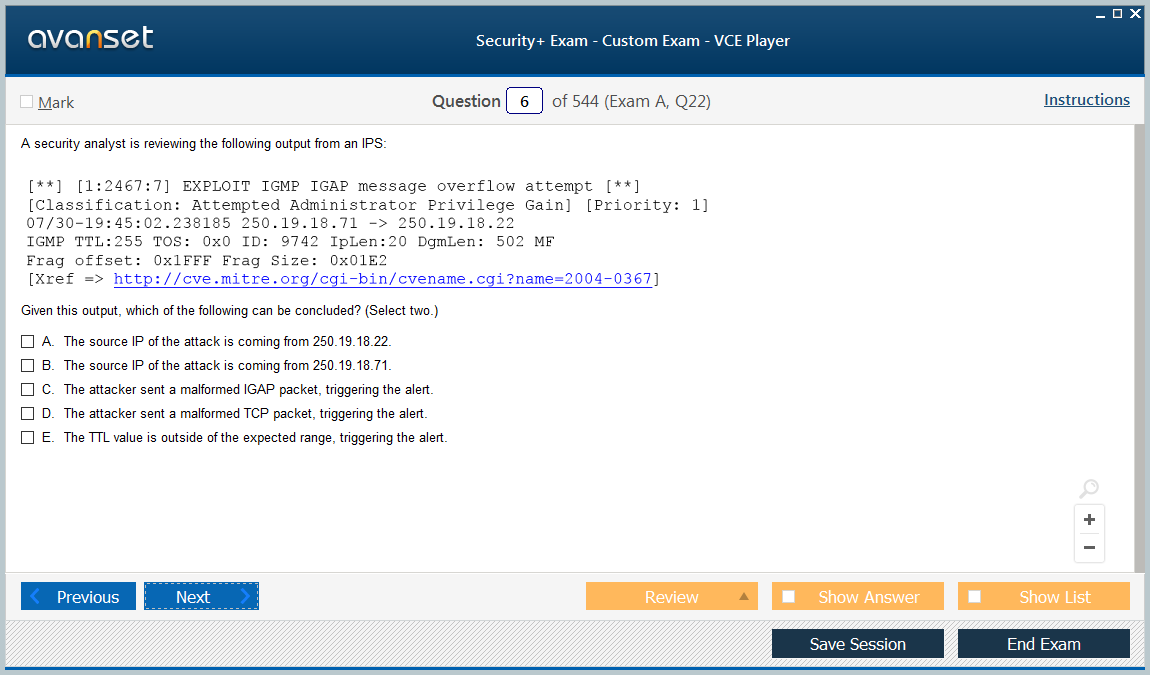 NotModified
NotModified
Rust http::StatusCode::NOT_MODIFIED
Java java.net.HttpURLConnection.HTTP_NO T_MODIFIED
Apache HttpComponents Core org.apache.hc.core5.http. HttpStatus.SC_NOT_MODIFIED
Angular @angular/common/http/HttpStatusCode.NotModified
Пример кода состояния 304
Вот пример запроса и ответа для кода состояния 304:
Запрос
GET /article HTTP/1.1
Хост: example.com
If-Modified-Since: четверг, 25 февраля 2021 г., 10:30:00 GMT 90 003
В этом примере клиент запрос статьи с сервера с помощью GET-запроса. Клиент также отправляет заголовок If-Modified-Since, указывающий, что у него есть кэшированная версия статьи, полученной им в указанную дату и время или позже.
Ответ
HTTP/1.1 304 Не изменено
Дата: четверг, 25 февраля 2021 г., 10:35:00 по Гринвичу
В этом примере сервер отвечает кодом состояния 304 Not Modified, указывающим, что запрошенный ресурс не был изменен с момента кэширования клиентской версии ресурс.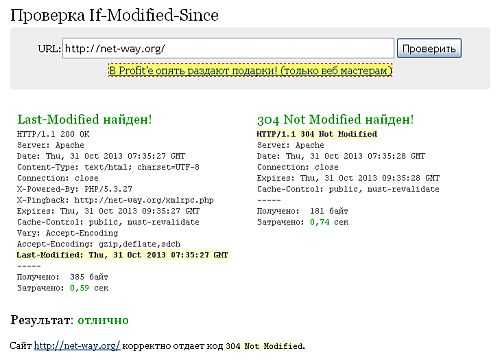 Сервер не отправляет новую версию ресурса в ответе, а вместо этого указывает клиенту использовать кешированную версию, которая у него уже есть.
Сервер не отправляет новую версию ресурса в ответе, а вместо этого указывает клиенту использовать кешированную версию, которая у него уже есть.
Как исправить код состояния 304
Код состояния 304 — это не код ошибки, а указание клиенту, что он может использовать свою кэшированную копию запрошенного ресурса. Следовательно, для кода состояния 304 не существует «исправления», так как он не указывает на ошибку, которую необходимо устранить.
Однако, если клиент постоянно получает коды состояния 304 для определенного ресурса, это может указывать на необходимость настройки параметров кэширования клиента. Например, кеш клиента может быть настроен на слишком частое истечение срока действия, что приводит к повторному запросу одного и того же ресурса с сервера. Настройка параметров срока действия кэша может помочь уменьшить количество запросов и повысить производительность.
Если сервер не возвращает код состояния 304, когда запрошенный ресурс не был изменен, это может указывать на проблему с настройками кэширования сервера или заголовками кэширования.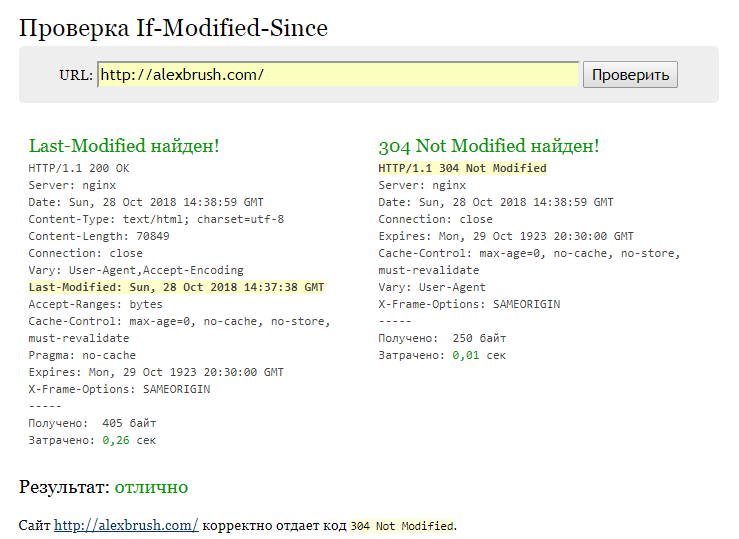 В этом случае администратору сервера может потребоваться просмотреть конфигурацию сервера и убедиться, что кэширование настроено правильно, а заголовки заданы правильно.
В этом случае администратору сервера может потребоваться просмотреть конфигурацию сервера и убедиться, что кэширование настроено правильно, а заголовки заданы правильно.
В чем разница между кодом состояния 200 и кодом состояния 304?
Код состояния 200 и код состояния 304 указывают на успешный запрос, но они имеют разные значения и назначение.
Код состояния 200 — это стандартный ответ HTTP, указывающий, что запрошенный ресурс был успешно получен и возвращается в ответе. Это указывает на то, что сервер обработал запрос и отправляет обратно ресурс, запрошенный клиентом.
С другой стороны, код состояния 304 не является ответом, содержащим запрошенный ресурс. Вместо этого он указывает, что запрошенный ресурс не был изменен с момента последнего его получения клиентом, и клиент может использовать свою кэшированную версию ресурса. Сервер не отправляет запрошенный ресурс снова в ответе, а вместо этого указывает клиенту использовать кэшированную версию, которая у него уже есть.
Другими словами, код состояния 200 означает, что сервер отправляет запрошенный ресурс в ответе, а код состояния 304 означает, что сервер больше не отправляет запрошенный ресурс, поскольку у клиента уже есть текущая версия ресурса. в его кеше.
Влияет ли код состояния 304 на поисковую оптимизацию (SEO)?
Код состояния 304 напрямую не влияет на поисковую оптимизацию (SEO), так как это не код ошибки, а скорее ответ, указывающий, что запрошенный ресурс не был изменен с момента кэширования версии ресурса клиентом.
Однако использование кэширования и надлежащее использование кодов состояния 304 может косвенно повлиять на поисковую оптимизацию, улучшив производительность веб-сайта и удобство для пользователей. Уменьшая количество запросов и ответов, которыми обмениваются клиент и сервер, кэширование может ускорить загрузку страниц, что может положительно повлиять на SEO.
Кроме того, использование кодов состояния 304 в сочетании с кэшированием может помочь снизить нагрузку на сервер и использование полосы пропускания, что также может оказать положительное влияние на производительность веб-сайта и SEO.

 См. Дополнительные сведения в разделе 204 Нет содержимого .
См. Дополнительные сведения в разделе 204 Нет содержимого .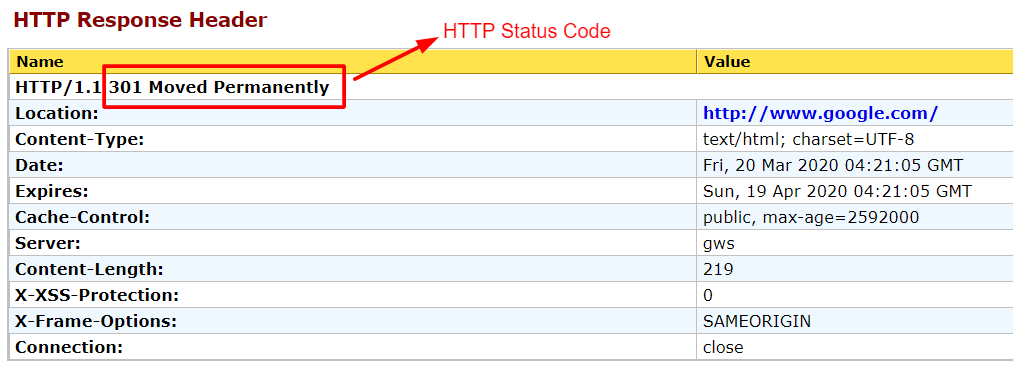 См. Код ответа «Другой статус перенаправления» указывает, что ссылка запрашивается не на сам ресурс, а на другую страницу.
См. Код ответа «Другой статус перенаправления» указывает, что ссылка запрашивается не на сам ресурс, а на другую страницу.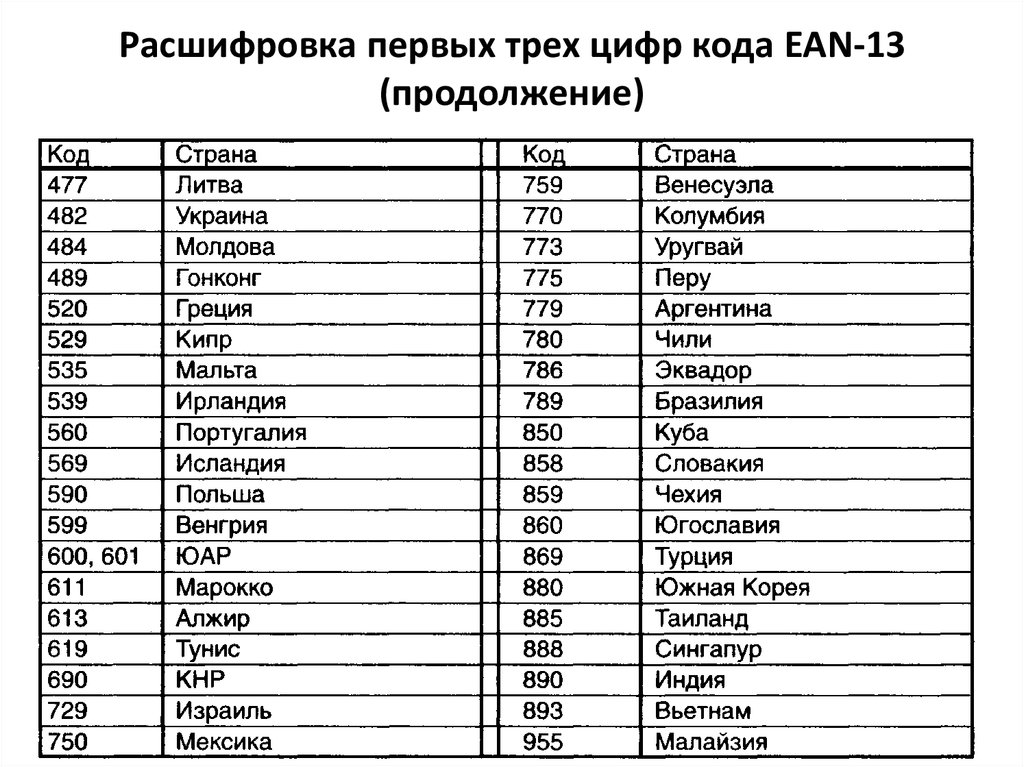
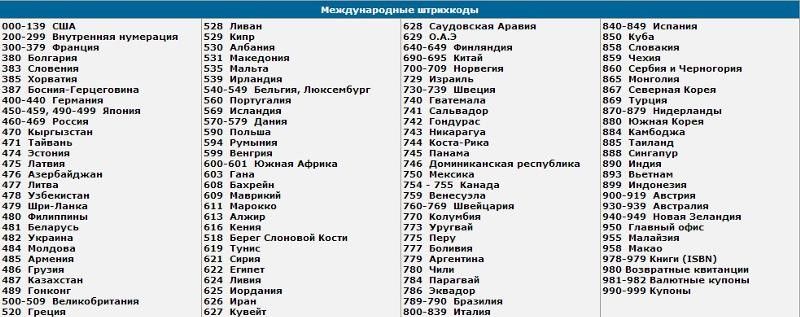
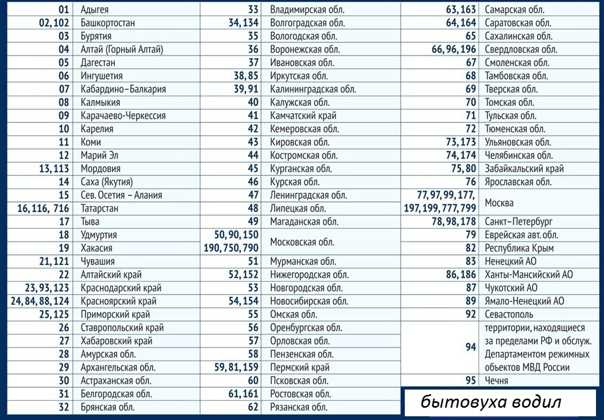

 Нажмите Удалить в правом верхнем углу браузера, чтобы подтвердить, что вы хотите удалить расширение.
Нажмите Удалить в правом верхнем углу браузера, чтобы подтвердить, что вы хотите удалить расширение.